
エクセルで非表示になっている行や列を、一括で表示する方法をご紹介します。再表示がうまくいかない場合の解決方法や、非表示と再表示のショートカットキーについても解説しているので、ぜひ参考にしてみてください。
隠れている行を一気に表示する方法
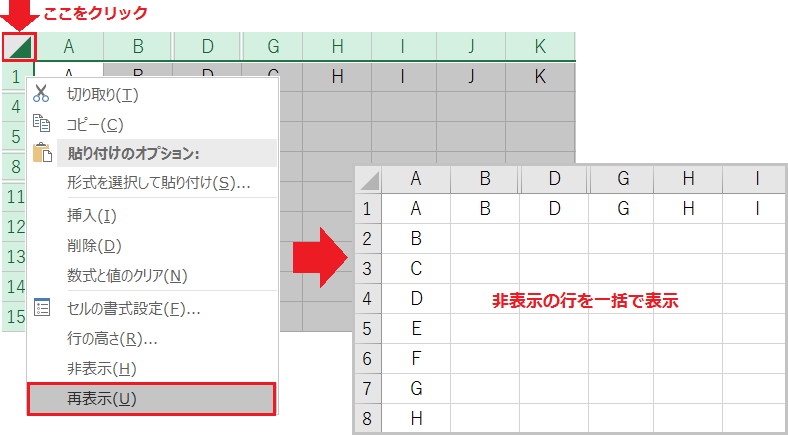
まず、シートの左上にある四角をクリックします。
全てのセルが選択状態になるので、行番号の上で右クリックメニューを開きます。最後に[再表示]をクリックすると、非表示の行が一括で表示できました。
隠れている列を一気に表示する方法
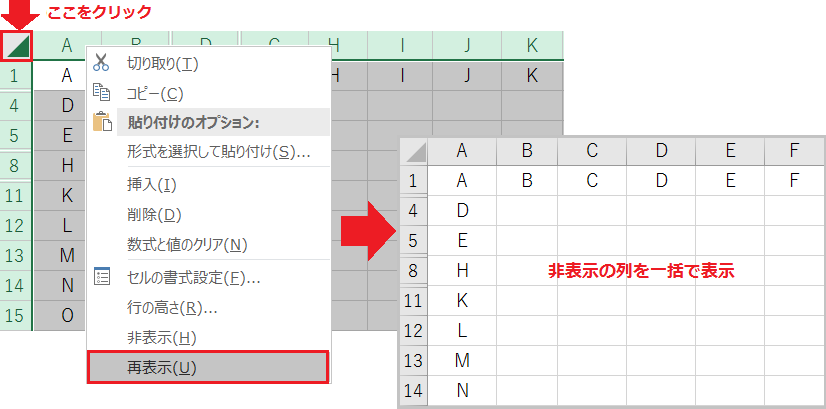
まず、シートの左上にある四角をクリックします。
全てのセルが選択状態になるので、列記号の上で右クリックメニューを開きます。最後に[再表示]をクリックすると、非表示の行が一括で表示できました。
再表示ができない原因
一括での再表示や、1列目と1行目の再表示ができないときの対処法をご紹介します。このほか、シートや一部のセルに保護がかかっている場合は再表示できません。
一括での再表示ができない
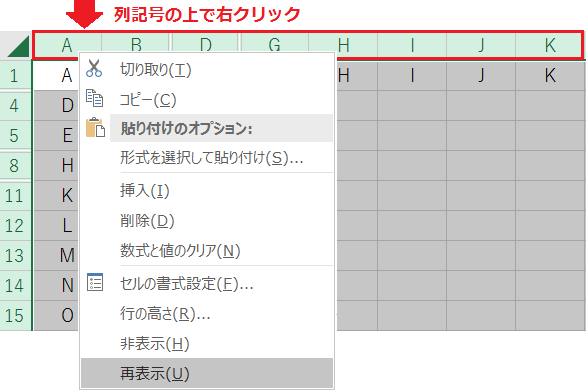
非表示の列がある場合、セルの上で右クリックメニューを開いても再表示できません
左上の四角をクリックした後、列記号の上で右クリックメニューを開いてください。
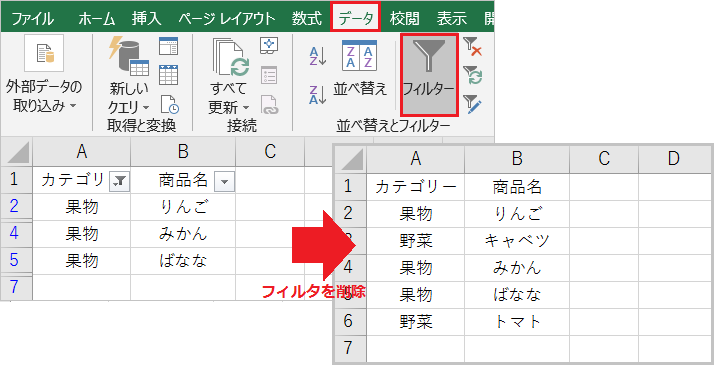
また、フィルターで非表示になっている行は再表示できません。
フィルターの絞込みを[すべて選択]にするか、フィルターを解除してください。
A列の再表示ができない
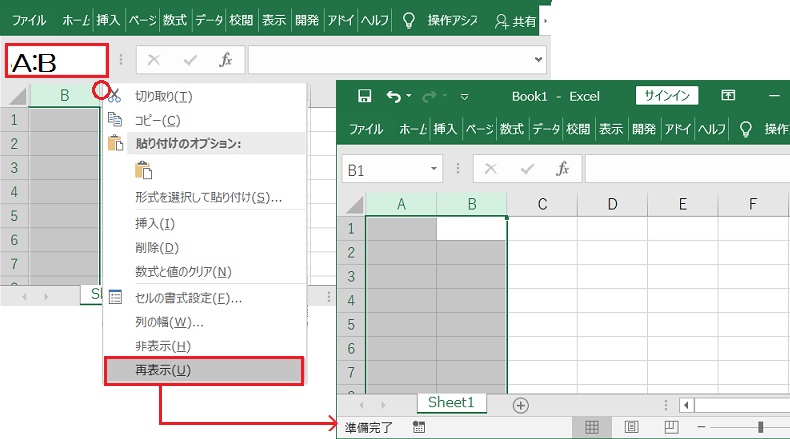
左上の[名前ボックス]にA列~B列(A:B)を入力し、[Enter]キーを押してください。
列記号の上で右クリックメニューを開き、[再表示]を選択するとA列の非表示を解除できます。
1行目の再表示ができない
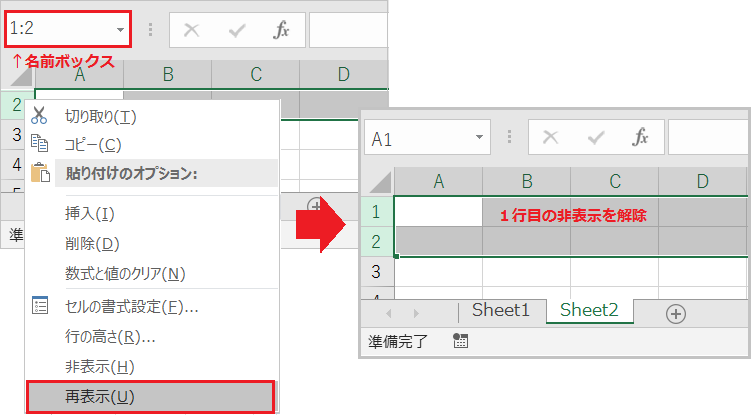
左上の[名前ボックス]に1行目~2行目(1:2)を入力し、[Enter]キーを押してください。
行番号の上で右クリックメニューを開き、[再表示]を選択すると1行目の非表示を解除できます。
非表示と再表示のショートカットキー
エクセルの列や行を非表示・再表示するショートカットキーをご紹介します。キーはそれぞれ順番に、離さずに押す点に注意しましょう。
列の非表示と解除のショートカットキー
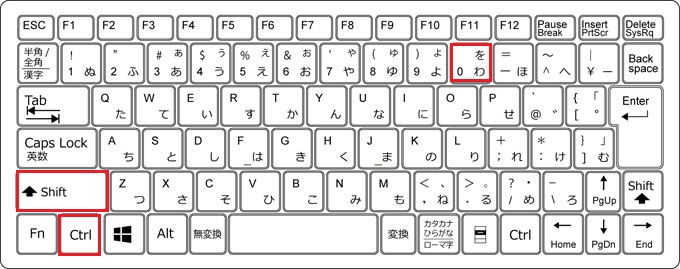
非表示にしたい列を選択し、キーボードの[Ctrl]+[0]を押します。
再表示させたいときは、非表示の列を選択して[Ctrl]+[Shift]+[0]を押します。
行の非表示と解除のショートカットキー
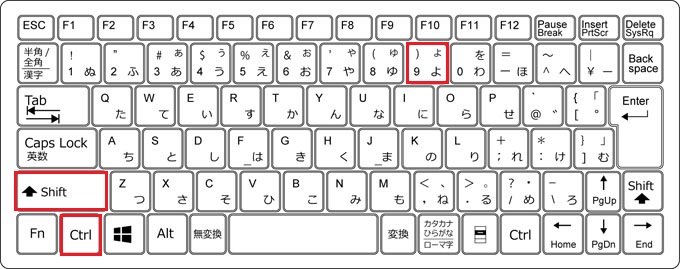
非表示にしたい行を選択し、キーボードの[Ctrl]+[9]を押します。
再表示させたいときは、非表示の列を選択して[Ctrl]+[Shift]+[9]を押します。
